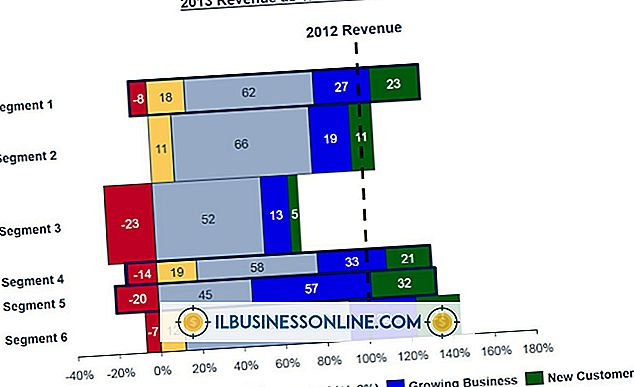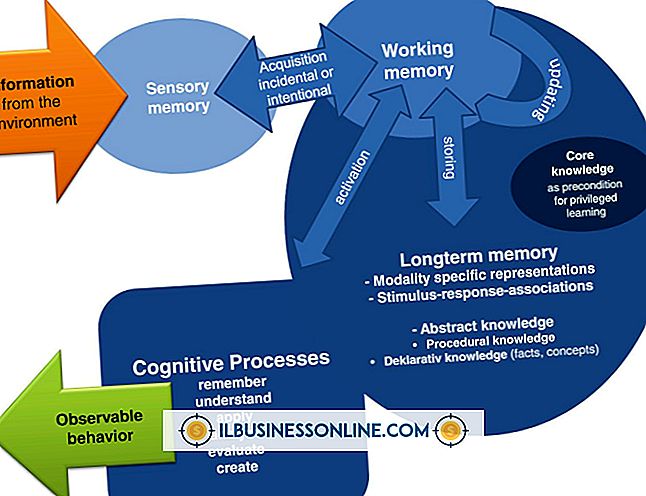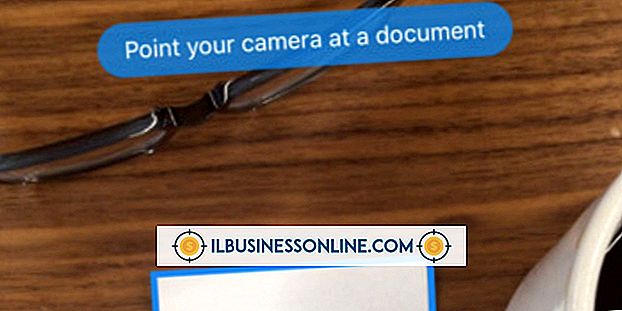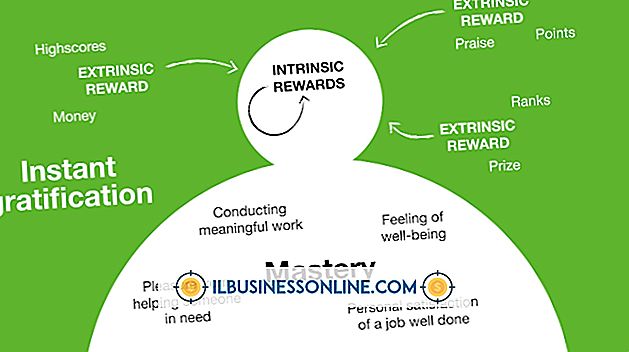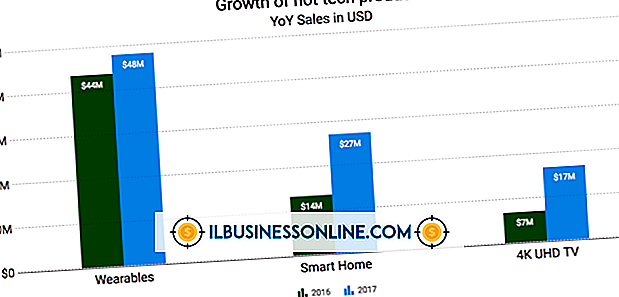Las mejores maneras de hacer una copia de seguridad de un iMac

Realizar una copia de seguridad de su iMac le ahorrará los principales inconvenientes que pueden provocar las fallas del disco duro o las catástrofes del sistema. El disco duro externo, útil para almacenar gran cantidad de archivos, como la Time Capsule de Apple puede hacer copias de seguridad de los datos automáticamente o puede moverlos manualmente al dispositivo. Un programa preinstalado en su iMac llamado Time Machine funciona con unidades externas para realizar una copia de seguridad automática de todos los ajustes y archivos de su sistema cada hora. Alternativamente, el uso de iCloud o un servicio en la nube de terceros puede ser beneficioso para almacenar archivos y medios importantes, ya que puede acceder a una cuenta en la nube desde prácticamente cualquier dispositivo con acceso a Internet.
Disco duro externo
1.
Conecte su disco duro externo al iMac usando un puerto USB, FireWire o Thunderbolt abierto.
2.
Configure su unidad externa como el dispositivo principal para usar Time Machine haciendo clic en "Usar como disco de respaldo" en el cuadro de diálogo emergente, o seleccione "No usar" para designar otro dispositivo como dispositivo principal de Time Machine.
3.
Abra "Finder" en el Dock del iMac para ubicar la carpeta del disco duro externo.
4.
Arrastre y suelte los archivos de su iMac en la carpeta del disco duro externo.
ICloud
1.
Haga clic en el icono de Apple y seleccione "Preferencias del sistema".
2.
Seleccione "iCloud" en el submenú de Internet e inalámbrico.
3.
Introduzca su ID de Apple.
4.
Active las casillas de verificación que se relacionan con las aplicaciones de las que iCloud puede hacer una copia de seguridad, como Correo, Contactos, Notas, Safari, etc.
Cosas necesarias
- Disco duro externo
Consejos
- Si compra un disco duro externo de terceros, asegúrese de que sea compatible con Mac. Algunas unidades externas serán compatibles con Mac listas para usar, mientras que otras serán solo para PC o deberán ser reformateadas para Mac.
- Al vincular un disco duro externo a Time Machine por primera vez, el proceso de copia de seguridad inicial llevará mucho tiempo, ya que Time Machine mueve muchos archivos a la unidad externa. Si es posible, permita que la computadora realice la primera copia de seguridad durante la noche.
- Asegúrese de que su disco duro externo contenga suficiente espacio para al menos coincidir con la unidad de inicio de su iMac.
- Apple ofrece almacenamiento gratuito en iCloud, pero tendrá una capacidad limitada. Puede comprar espacio adicional si es necesario.
Advertencias
- Antes de usar un servicio de almacenamiento en la nube, asegúrese de leer las políticas de privacidad de la compañía.
- Si mantiene su disco duro externo enchufado a un tomacorriente de pared o protector contra sobrecargas, su unidad de respaldo podría sucumbir a una sobrecarga de energía, al igual que su iMac. Mantenga una unidad de respaldo desenchufada y almacenada de forma segura en su hogar.
- La información en este artículo se aplica a las Mac que ejecutan OS X v10.7.4 o posterior. Puede variar ligeramente o significativamente con otras versiones o productos.